
目标面可以是二维或三维的刚体或柔体面。对于柔体目标面,一般应用ESURF命令来沿现有网格的边界生成目标单元。也可以按相同的方法来生成柔体接触面。用户不应当使用下列刚性目标面作为柔体接触面:ARC、CARC、CIRC、CYL1、CONE、SPHE或PILO。对于刚体目标面的情况论述如下。
在二维情况下,刚性目标面的形状可以通过一系列直线、圆弧和抛物线来描述,所有这些都可以用TARGE169单元来表示。另外,可以使用它们的任意组合来描述复杂的目标面。在三维情况下,目标面的形状可以通过三角面、圆柱面、圆锥面和球面来描述,所有这些都可以用TAPGE170单元来表示。对于一个复杂的、任意形状的目标面,可以使用低阶或高阶三角形和四边形来建模。
1.控制节点
刚性目标面可能会与“控制(pilot)节点”联系起来,它实际上是一个只有一个节点的单元,其运动控制整个目标面的运动,因此可以把控制节点作为刚性目标的控制器。整个目标面的力/力矩和转动/位移可以只通过控制节点来表示。控制节点可能是目标单元中的一个节点,也可能是一个任意位置的节点。只有当需要转动或力矩载荷时,控制节点的位置才是重要的。如果用户定义了控制节点,ANSYS程序只在控制节点上检查边界条件,而忽略其他节点上的任何约束。
2.基本图元
用户可以使用基本几何图元,如圆、圆柱、圆锥和球来模拟目标面。也可以组合图元与一般的直线、抛物线、三角形和四边形来定义目标面。
3.单元类型和实常数
在生成目标单元之前,首先必须定义单元类型
命令:ET
GUI:Main Menu|Preprocessor|Element Type|Add/Edit/Delete
随后必须设置目标单元的实常数。
命令:Real
GUI:Main Menu|Preprocessor|Real Constants
对于TARGE169单元和TARGE170单元,仅需设置实常数R1和R2。
注意:只有在使用直接生成法建立目标单元时,才需要指定实常数R1、R2。另外除了直接生成法,用户也可以使用ANSYS网格划分工具生成目标单元。
4.使用直接生成法建立刚性目标单元
为了直接生成目标单元,可以使用下面的命令和菜单。
命令:TSHAP
GUI:Main Menu|Preprocessor|Modeling|Create|Elements|Elem Attributes
随后指定单元形状,可能的形状有:直线(二维)、抛物线(二维)、顺时针的圆弧(二维)、反时针的圆弧(二维)、圆(二维)、三角形(三维)、圆柱(三维)、圆锥(三维)、球(三维)、控制节点(二维和三维)。
一旦用户指定目标单元形状,所有以后生成的单元都将保持这个形状,除非用户指定另外一种形状。
注意:不能在同一个目标面上混合二维和三维目标单元。不能在同一个目标面上混合刚体目标单元和柔体目标单元。在求解期间,ANSYS对具有下伏单元的目标单元指定为可变形状态,而对没有下伏单元的目标单元指定为刚体状态。如果删除柔性表面的下伏单元的一部分,在求解时会出现一个错误。
用户可以用标准的ANSYS直接生成技术生成节点和单元。
命令:N/E
GUI:Main Menu|Preprocessor|Modeling|Create|Nodes
Main Menu|Preprocessor|Modeling|Create|Elements
在建立单元之后,可以通过列表单元来验证单元形状。
命令:ELIST
GUI:Utility Menu|List|Elements|Nodes+Attributes
5.使用ANSYS网格划分工具生成刚性目标单元
用户也可以用标准的ANSYS网格划分功能让程序自动地生成目标单元。ANSYS程序会基于体模型生成合适的目标单元形状,而忽略TSHAP命令的选项。
为了生成一个控制(Pilot)节点,可以使用下面的命令或GUI路径。
命令:KMESH
GUI:Main Menu|Preprocessor|Meshing|Mesh|Keypoints
注意:KMESH总是生成控制节点。
为了生成一个二维刚性目标单元,可以使用下面的命令和GUI路径。ANSYS在每条线上生成一条单一的线,在B样条曲线上生成抛物线线段,在每条圆弧和倒角线上生成圆弧线段,参见图16-2。如果所有的圆弧形成一个封闭的圆,ANSYS生成一个单一的圆,参见图16-3。但是,如果围成封闭圆的弧是从外部输入的几何实体,则ANSYS可能无法生成一个单一的圆。(www.daowen.com)
命令:LMESH
GUI:Main Menu|Preprocessor|Meshing|Mesh|Lines
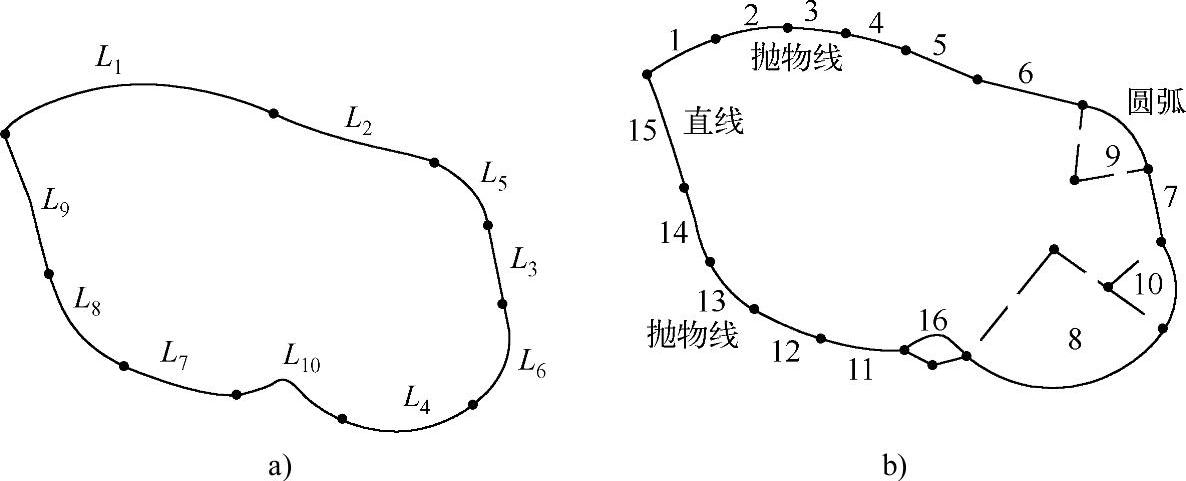
图16-2 ANSYS几何实体和相应的刚性目标单元
a)基础线 b)创建目标单元
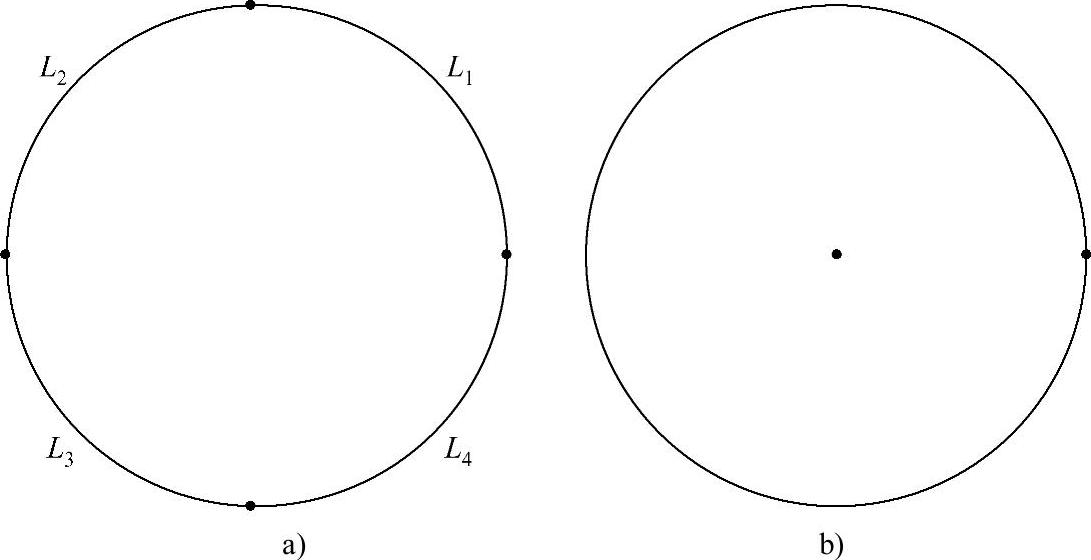
图16-3 从圆弧线段生成单一的圆
a)初始几何图形 b)在完整的圆形上生产一个目标单元
为了生成三维的目标单元,可以使用下面的命令或GUI路径。
命令:AMESH
GUI:Main Menu|Preprocessor|Meshing|Mesh|Areas
如果实体模型的表面部分形成了一个完整的球、圆柱或圆锥,那么ANSYS程序通过AMESH命令,将自动生成一个基本的三维目标单元。因为生成较少的单元,从而使用户分析计算更有效率。对任意形状的表面,应该使用AMESH命令来生成目标单元。在这种情况下,网格形状的质量不重要。而目标单元的形状是否能较好地模拟刚性面的表面几何形状显得更重要。
在所有可能的面上,推荐使用映射网格。如果在表面边界上没有曲率,则在网格划分时,将没有曲率的边界划分为一份。刚体TAREG169单元总是在一根线上按一个单元这样来分网,而忽略LESIZE命令的设置。默认的单元形状是四边形,如果要使用三角形目标单元,应用MSHAPE,1命令。图16-4表示了任意目标面的网格布局。下面的命令或GUI路径,将尽可能地生成一个映射网格
命令:MSHKFY,2
GUI:Main Menu|Preprocessor|Meshing|Mesh|Areas|Target Surf
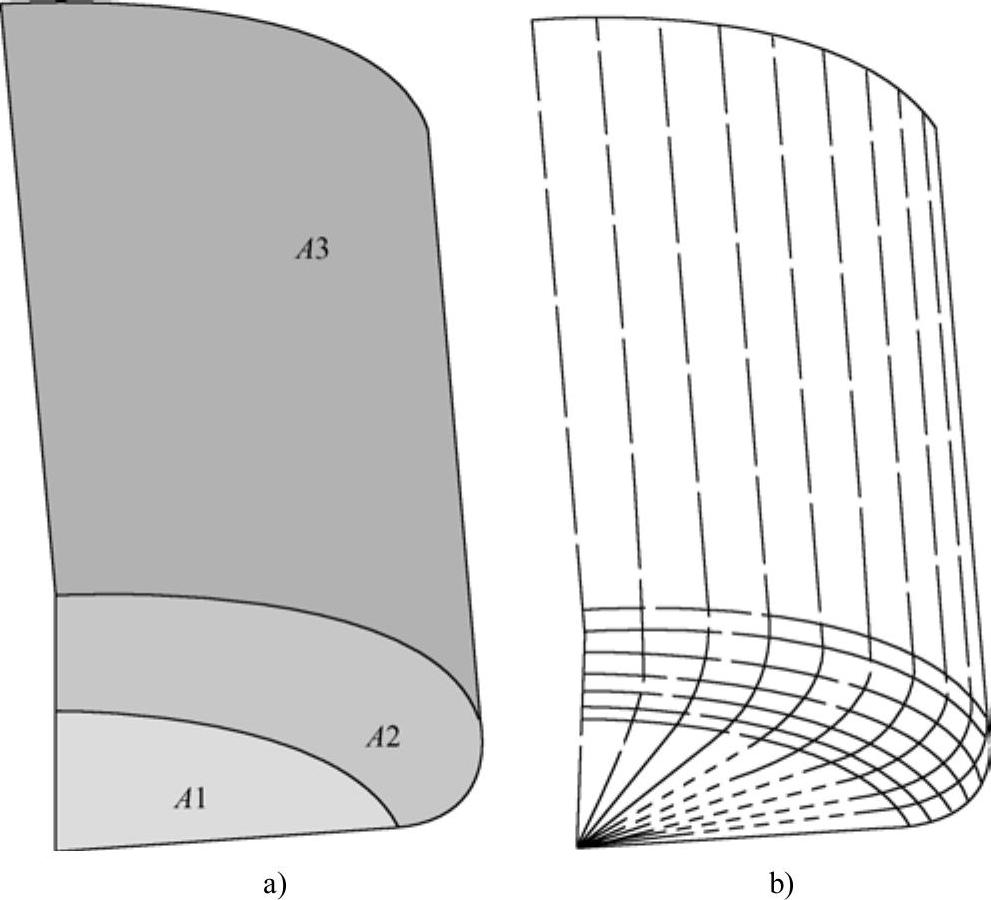
图16-4 任意目标面的网格布局
a)基础面 b)创建目标面
如果目标面是平面,用户可以选择低阶目标单元(3节点三角形或4节点四边形单元)。如果目标面是曲面,用户应该选择高阶目标单元(6节点三角形或8节点四边形单元)。为此在目标单元定义中设置KEYOPT(1)=1。
注意:低阶单元致使获取穿透和间隙时CPU的开销较小;但是,分网后的面可能不够光滑。高阶单元则在获取穿透和间隙时CPU的开销较大;但是需要较少的单元就可以离散整个目标曲面。
注意:如果通过程序划分网格(KMESH、LMESH、ESURF命令)来建立目标单元,则忽略TSHAP命令,而ANSYS自动选择合适的形状。
(1)建模和网格划分的一些诀窍
一个目标面可能由两个或多个不连续的区域组成。用户应该尽可能地通过定义多个目标面,来使接触区域限于局部。刚性面上的形状不限制,不要求光滑。但是,要保证刚性目标面上曲面的离散足够。过粗的网格离散可能导致收敛问题。如果刚性面有一个尖锐的凸角,求解大的滑动问题时很难获得收敛结果。为了避免这些建模问题,在实体模型上使用线或面的倒角来使尖角光滑化,或者在曲率突变的区域使用更细的网格或高阶单元,见图16-5。
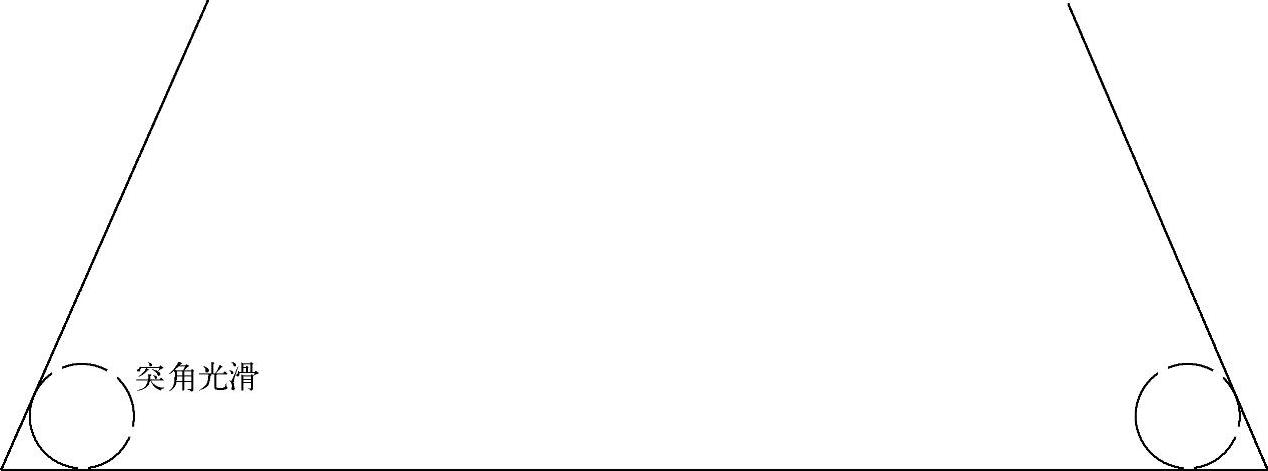
图16-5 凸角的光滑化
(2)检验目标面的节点号顺序(接触方向)
目标面的节点号顺序是非常重要的,因为它定义了接触方向。对二维接触问题,当沿着目标线从第一个节点移向第二个节点时,变形体的接触单元必须位于目标面的右边,见图16-6。
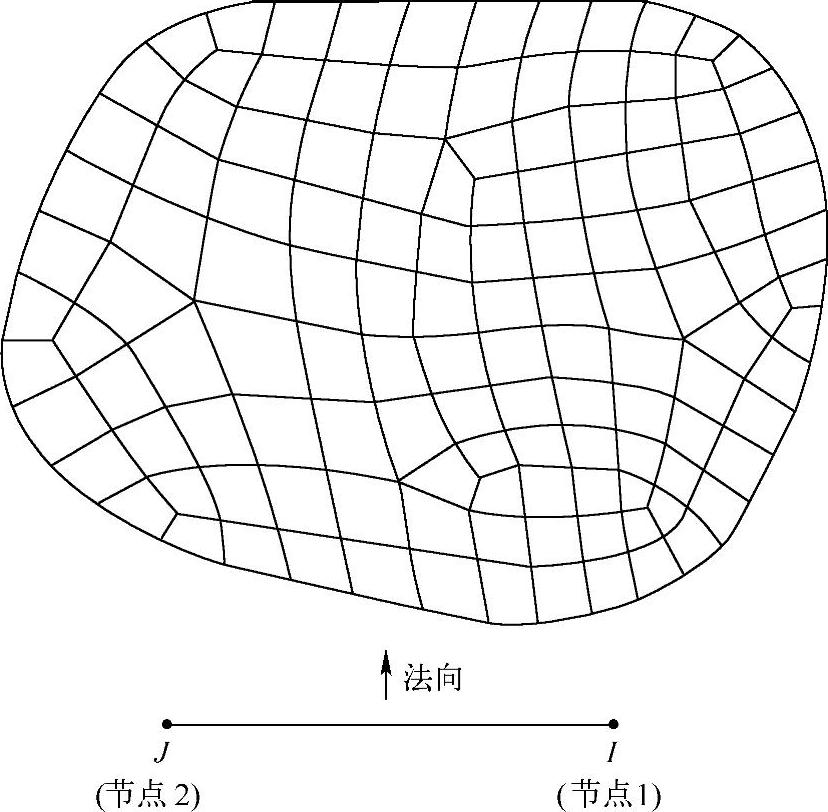
图16-6 正确的节点顺序
对三维接触问题,目标三角形单元号应使刚性面的外法线方向指向接触面。外法线通过右手法则来定义。
如果单元法向不指向接触面,选择该单元,反转表面法线的方向。
命令:ESURF,,REVE
GUI:Main Menu|Preprocessor|Modeling|Create|Elements|Surf/Contact|Surf to Surf
注意:在目标元素上的接触,只能在这些目标元素的外表面上出现。
免责声明:以上内容源自网络,版权归原作者所有,如有侵犯您的原创版权请告知,我们将尽快删除相关内容。






